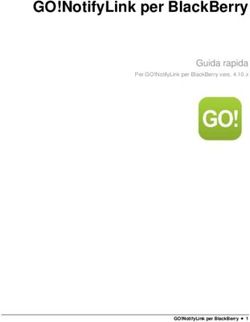Toc:toc 256 - toc:toc 256 - Versione Android
←
→
Trascrizione del contenuto della pagina
Se il tuo browser non visualizza correttamente la pagina, ti preghiamo di leggere il contenuto della pagina quaggiù
toc:toc 256 toc:toc 256 Versione Android Indirizzo E-Mail & Web Graphodata E-Mail: info@graphodata.ch Via Cantonale 15 toctoc@imhofedv.ch 6992 Vernate Svizzera Web: www.graphodata.ch
Indice dei contenuti
toc:toc 256
SOMMARIO
Installazione ......................................................................................................................................... 4
Copiare file di installazione....................................................................................................... 4
Autorizza l'installazione da fonti sconosciute ...................................................................... 8
Procedura di installazione ......................................................................................................... 9
Interfaccia grafica .............................................................................................................................. 13
Funzionamento ........................................................................................................................... 13
Schermata iniziale ...................................................................................................................... 13
Passwords .................................................................................................................................... 14
Registrare contatti .....................................................................................................................16
Modifica contatti ........................................................................................................................19
Elimina contatti ..........................................................................................................................19
Condividi contatti ......................................................................................................................19
Importa contatti ........................................................................................................................ 23
Importare contatti aziendali ................................................................................................... 26
Trasferire la banca dati dei contatti a un altro dispositivo .............................................. 27
Cerca ed elimina i duplicati .................................................................................................... 30
Effettuare il Backup .................................................................................................................. 30
Ripristinare la banca dati dei contatti dal backup .............................................................. 31
Effettuare il Backup .......................................................................................................................... 32
Ripristinare la banca dati dei contatti dal backup ..................................................................... 32
Cambia password della banca dati dei contatti .................................................................. 33
Crittografia ......................................................................................................................................... 35
Criptare dati ............................................................................................................................... 35
Criptare solo testo .................................................................................................................... 40
Criptare file................................................................................................................................. 42
2Indice dei contenuti
toc:toc 256
Scattare foto ............................................................................................................................... 42
Registrare video ......................................................................................................................... 42
Registrare audio......................................................................................................................... 43
Caricare foto dalla galleria ...................................................................................................... 43
Dove memorizzare i file criptati ............................................................................................ 45
Decriptare dati ................................................................................................................................... 47
Nome file ..................................................................................................................................... 47
Decriptare dati ........................................................................................................................... 48
Decriptare il testo ..................................................................................................................... 52
Elenco dei dati decriptati ........................................................................................................ 54
File di sistema..................................................................................................................................... 56
Android e la sua gestione dei file ........................................................................................... 56
Il luogo in cui toc:toc memorizza i suoi file ........................................................................ 56
File di sistema di toc:toc .......................................................................................................... 57
Processi ed archiviazione dei file........................................................................................... 57
Elenco dei file ............................................................................................................................. 57
Eliminare file/cartelle .............................................................................................................. 59
Impostazioni .......................................................................................................................................60
Impostazioni utente..................................................................................................................60
Selezionare la lingua .................................................................................................................60
Rinnovare la licenza ...................................................................................................................61
3Installazione
toc:toc 256 installa e registrati
Installazione
Avete bisogno di Uno smartphone con Android versione 7
o superiore
• CPU della serie ARM
• Istruzioni ARM
toctoc.apk
Usare la versione appropriata per il
vostro sistema (64Bit o 32Bit) Sui
dispositivi più recenti raccomandiamo la
versione a 64 bit di toc:toc
File di licenza toc:toc 256
Il file di licenza ha il seguente formato:
indirizzo_mailaddress_at_provider.tsaf
Copiare file di installazione
Per installare toc:toc 256 sul vostro dispositivo Android, è necessario trasferire sia l’App toctoc
che il file di licenza sul vostro dispositivo. Ci sono diversi modi per farlo
- Chiavetta USB via OTG ("USB On-The-Go")
- Collegamento del cavo USB con il PC
- Email – WhatsApp – ecc
- Connessione Bluetooth
- Google Drive o un altro cloud
Non tutte le opzioni sono offerte su tutti i dispositivi. Di seguito sono riportati i modi più
comuni per trasferire questi 2 file sul vostro dispositivo Android.
4Installazione
toc:toc 256 installa e registrati
Variante 1 Chiave USB
Copiare i seguenti file dal vostro PC
sulla chiavetta USB
(Il vostro dispositivo supporta lo
- toctoc.apk
standard OTG)
- File di licenza
o
Logo ufficiale per OTG 1. Collegare la chiavetta USB al
dispositivo Android.
2. Il dispositivo collegato dovrebbe
ora essere visualizzato nella barra
dei menu.
3. Nel vostro archivio, navigate fino
alla cartella dove avete messo
toctoc.apk e il file di licenza.
4. Installare toctoc.apk
Variante 2
Windows
PC – Cavo USB
1. Aprire l'esploratore di file di
Windows
(Il vostro dispositivo è
2. Navigare verso il vostro
riconosciuto dal vostro PC, oppure
dispositivo Android in File
avete installato i driver necessari).
Explorer
3. Aprire la cartella Downloads
4. Creare una nuova cartella
toctoc
5. Copiare toctoc.apk e il file di
licenza nella cartella creata
6. Ora rimuovete il cavo USB
5Installazione
toc:toc 256 installa e registrati
Android
1. Ora aprite il vostro esploratore di
file sul dispositivo Android.
2. Navigate fino alla cartella
download e aprite la cartella
toctoc
3. Installare toctoc.apk
Variante 3
Windows
E-Mail e Internet
1. Creare una nuova mail nel
programma di posta privata di
(Il vostro dispositivo è
Windows.
collegato a Internet e avete
2. Aggiungete l’App
impostato un account di
toctoc.apk e il file di licenza
posta elettronica)
come allegato
3. Inviate la mail all'indirizzo di
posta a cui avete accesso sul
vostro dispositivo Android
Android
1. Aprite il programma di posta
elettronica sul vostro dispositivo.
2. Salvate gli allegati della mail nella
cartella Download
3. Chiudete il programma di posta e
aprite il vostro esploratore di file
4. Navigate fino alla cartella di
download
5. Installate toctoc.apk
6Installazione
toc:toc 256 installa e registrati
Variante 4
Windows 10
Bluetooth
1. Fate clic con il tasto destro del
mouse sull'icona Bluetooth nella
(Assicuratevi che il vostro
barra delle applicazioni.
dispositivo Android, abbinato
2. Selezionate [Inviare file] dal menu
al PC, sia acceso e pronto a
a comparsa.
ricevere i file).
3. Selezionate il dispositivo Android
nella finestra di dialogo di
selezione del dispositivo
Bluetooth.
4. Cliccate su [Avanti]
5. Cliccate su [Browser]
6. Cercate toctoc.apk
7. Cliccate su [Fine]
Ripetere il processo per il file di
licenza
Android
1. Sul dispositivo Android, è ora
necessario accettare il
trasferimento del file.
2. aprire la cartella nel file
manager, in cui sono
memorizzati i file del
trasferimento Bluetooth.
3. Installare toc:toc
7Installazione
toc:toc 256 installa e registrati
Autorizza l'installazione da fonti sconosciute
Fonti sconosciute I dispositivi Android, per configurazione predefinita, non
permettono l'installazione di applicazioni da fonti
sconosciute, cioè non c'è modo di installare un file .apk
(che è il formato di file delle applicazioni Android) da
qualsiasi altro luogo che non sia direttamente dal Google
Play Store a meno che non si cambi questa impostazione
(per un breve periodo).
Come cambiare le
Android 7
impostazioni
Le impostazioni si trovano in posti diversi a
seconda del produttore.
1. Aprite Impostazioni
2. Selezionate la sezione sicurezza
3. Qui si dovrebbe trovare l'opzione Apps da
fonti sconosciute o simili
4. Attivare questa opzione
Se non trovate questa opzione, usate la funzione
di ricerca sotto Impostazioni e inserite il
termine sconosciuto come termine di ricerca.
Da Android 8
A partire da Android 8, sono le app esistenti a
dover permettere o non permettere
l'installazione di app da altre fonti. Se ricevete
un file via GMail e volete installarlo
direttamente, allora dovrete dare a GMail il
permesso di installare applicazioni sconosciute.
8Installazione
toc:toc 256 installa e registrati
Esempio Concessione del permesso per Gmail:
Le impostazioni si trovano in posti diversi a
seconda del produttore.
1. Aprire le impostazioni
2. Selezionare App e notifiche
3. Selezionare Accesso speciale App.
4. Selezionare installa applicazioni
sconosciute
5. Dalla lista, seleziona l'app con cui hai
scaricato toc:toc o con cui vuoi installare
toc:toc. Nel nostro esempio Gmail.
6. Cliccare su Gmail nell'elenco delle app,
attivare l'opzione Fidati di questa fonte.
Se non trovi questa opzione, usa la funzione di
ricerca sotto Impostazioni e inserisci il termine
sconosciuto come termine di ricerca.
Procedura di installazione
Avviare il vostro archivio file
Navigare fino alla posizione in cui
avete salvato toctoc.apk e il file di
licenza
Cliccare su toctoc.apk
(Se ottieni un messaggio che
l'installazione da fonti sconosciute
non è possibile, concedi all'app il
permesso di installare app
sconosciute).
Installare toc:toc
Dopo che toc:toc è stato installato
con successo,
9Installazione
toc:toc 256 installa e registrati
Cliccare su apri
Configurare toc:toc
1. Impostare la lingua
2. Inserisci le informazioni sulla
vostra licenza
3. Cliccare su salva
4. Concedere i permessi necessari a
toc:toc
5. Cliccare su caricare il file di
licenza
Scaricare il file di licenza
1. Nel file manager di Android che
ora appare, naviga fino alla
cartella in cui hai memorizzato il
file di licenza.
2. Cliccare sul file di licenza
3. Se la registrazione ha funzionato,
ora ti verrà chiesto di creare una
password per il tuo database di
contatti
4. Se la registrazione non riesce,
controllate i vostri dati e
correggeteli se necessario, o
contattate l'emittente del vostro
file di licenza.
Installazione
10Installazione
toc:toc 256 installa e registrati
2
1
3
5
4
11Installazione
toc:toc 256 installa e registrati
5
12Banca dati contatti
Gestione delle password
Interfaccia grafica
Funzionamento La navigazione all'interno di toc:toc segue lo standard di
Google. Vale a dire usare i tasti funzione del tuo
dispositivo Android (indietro) o i gesti di scorrimento
(indietro) per chiudere gli elementi o per tornare alla
schermata iniziale.
Schermata iniziale
Impostazioni e
strument
Informazioni
sulla licenza
Contatti
13Banca dati contatti
Gestione delle password
Banca dati contatti
I due criteri principali per la sicurezza di una crittografia sono da un lato l'algoritmo
utilizzato e dall'altro la chiave utilizzata o la password da cui viene generata la chiave.
Poiché le persone hanno difficoltà a ricordare le password sicure, toc:toc ha integrato
una gestione delle password facile da usare. Le password sono crittografate
internamente con la password impostata. Quindi bisogna ricordare solo una password
per accedere all'elenco delle password di crittografia.
Passwords
Forme di contatto
- Contatto privato Contatto Privato create voi stessi i contatti
- Contatto aziendale privati, distinguendo tra
- Contatti singoli
- Contatti di gruppo
Le aziende hanno anche la possibilità di
utilizzare il software toc:toc management plus
per gestire centralmente le password e
assegnarle a specifici utenti o gruppi di utenti.
Contatto singolo privato
Contatto creato da voi che
comunica con la stessa password.
Gruppo privato
Gruppo creato da voi che comunica
con la stessa password.
14Banca dati contatti
Gestione delle password
Contatto aziendale
Un gruppo creato
dall'amministratore dell'azienda. Le
password dei gruppi aziendali sono
registrate centralmente
dall’amministratore nell’App toc:toc
Management Plus.
Service Key
Una password impostata dall'azienda
che è disponibile per tutti i sui
dipendenti. La Service Key è inclusa
nel file di licenza. Viene utilizzata per
esempio, per scambiare chiavi
private.
15Banca dati contatti
Gestione delle password
Registrare contatti
Aprire la banca dati
Per farlo, cliccare su [Contatti] o
selezionare l'icona contatti nella
barra dei menu.
Decriptare la banca dati
Inserire la password segreta che
avete creato quando avete installato
toc:toc.
Cliccare su [Nuovo contatto].
Selezionare il tipo di contatto:
Persona o Gruppo
Compilare il modulo del contatto
ID utente
L'ID utente è usato per identificare
quale password avete usato per
criptare i dati.
Poiché l'ID utente è usato per
formare il nome del file del
contenuto criptato, usate solo
caratteri standard dell'alfabeto
inglese per questo ID (senza
punteggiatura, spazi. ,,) Es:
NomeCognome, o AnnaMeister,
BeatKeller, ...).
16Banca dati contatti
Gestione delle password
Password
Poiché le password sicure non
dovrebbero avere uno schema, un
generatore di password casuali è
integrato in toc:toc, che crea
automaticamente una password
casuale.
Per farlo, cliccate sul pulsante
[Password].
Naturalmente, potete anche creare
la vostra password.
Salvare il contatto
Cliccare sul pulsante [✓]. Il contatto
appena creato è ora elencato nella
vostra lista di contatti.
17Banca dati contatti
Gestione delle password
1 2 3
4
5
18Banca dati contatti
Gestione delle password
Modifica contatti
1. Aprire [Contatti]
Se la banca dati non è ancora decriptata, si
deve inserire la password corrispondente.
2. Cliccare sul contatto
Apportare ora le modifiche al contatto che si
desidera cambiare quindi salvare il contatto
cliccando su [ok].
Elimina contatti
1. Aprire [Contatti]
Se la banca dati non è stata ancora
decriptata, si deve inserire la password
corrispondente.
2. Selezionare il contatto che si intende
eliminare
Poi cliccare sul pulsante [Eliminare].
Condividi contatti
Poiché è possibile comunicare con la propria
controparte in forma criptata solo se entrambe
le parti utilizzano la stessa password per la
crittografia e la decrittografia, è necessario
informare l'altra parte della password scelta.
La vostra controparte può naturalmente
aggiungere la password manualmente. Tuttavia,
poiché le password di toc:toc sono di solito
molto complesse, gli errori possono facilmente
verificarsi quando si inseriscono. toc:toc offre
quindi un modo semplice, ma sicuro per
condividere le password.
Condividi contatti Aprire la banca dati dei contatti
19Banca dati contatti
Gestione delle password
Per farlo, cliccate su Contatti . Vi
potrebbe essere richiesto di inserire
la vostra password della banca dati.
Selezionare il contatto
Cliccare sul contatto che si vuole
condividere.
Se avete molti contatti nella vostra
banca dati, potete digitare il nome
del contatto nel campo di input sopra
la lista e l'elenco dei contatti verrà
filtrato.
Cliccare sul pulsante [Condividi].
20Banca dati contatti
Gestione delle password
Condividi contatti Crittografare il contatto
A seconda del tipo di contatto che è
stato inserito, si deve ora specificare
con chi si vuole condividere la
password.
- Condividi con password una
tantum
Inserisci una password nel campo
di input e poi clicca su [Invio].
Poi dite alla vostra controparte la
password unica in modo che
possa importare la password
definitiva nella sua banca dati.
- Condividere con una password
dalla banca dati
Cliccare il pulsante [Password],
per esempio, selezionare la
Service Key impostata dalla
propria azienda e poi criptare la
password cliccando su [Invio].
Inviare la password
Dopo che la password è stata criptata
con successo, si aprirà una nuova
finestra, ora è possibile condividere
la password cliccando sul pulsante
[Condividi]. Inviare il file per E-mail,
WhatsApp, Bluetooth, ecc…
Kontakte teilen
21Banca dati contatti
Gestione delle password
2
3
1
4
5
22Banca dati contatti
Gestione delle password
Importa contatti Se ricevete un file di password, potete
importarlo in due modi.
- Manualmente all'interno di toc:toc
- Semiautomaticamente dall'applicazione
in cui hai ricevuto il file di password
Toc:toc dice ad Android che può gestire le
seguenti liste di password
• *.pwl (Liste di Password)
• *.cpwl (Password Aziendali)
Importazione automatica tramite la funzione fornita da Android
- Una piccola selezione di app che
Cliccare sul file dell'elenco di
supportano il trasferimento di
dati: password nell'app in cui avete
- Gmail ricevuto l'elenco di password.
- Outlook Potrebbe esservi chiesto cosa volete
- Whatsapp usare per aprire il file. Selezionare
toc:toc.
- Signal
- GMX
- …
Toc:toc ora si aprirà
1. Inserire la password per
decifrare l'elenco delle password
(manualmente o dalla vostra
banca dati dei contatti cliccando
su [Password])
2. Cliccare su [Decriptare].
(Potrebbe venirvi chiesta la
password per la vostra banca dati
dei contatti).
23Banca dati contatti
Gestione delle password
Automatischer Import
2
1
Importare manualmente
Non tutte le app aderiscono agli
Salvare il file nell'applicazione in cui
standard di Google per la
condivisione dei file, quindi toc:toc si è ricevuto il file della lista di
offre anche un modo per password.
importare manualmente le liste di
password. oppure
Collegare la chiavetta USB che
contiene il file della lista delle
password.
Avviare il toc:toc
1. Aprire la banca dati dei contatti
2. Selezionare [Strumenti].
24Banca dati contatti
Gestione delle password
3. Selezionare [importa contatti].
Nel file manager di Android, cercate
il file dell'elenco di password salvato
1. Cliccare sul file
2. Inserire la password per
decifrare la lista delle
password (manualmente, o
dalla lista dei vostri contatti
cliccando su [Password])
3. Cliccare su [Invio].
Importare manualmente
2
2
1
25Banca dati contatti
Gestione delle password
3
Importare contatti Poiché la chiave per importare i contatti
aziendali aziendali è già inclusa nel vostro file di licenza
(Company Key), l'importazione di password
aziendali è ancora più facile dell'importazione di
password private.
Importazione automatica
1. Se l'app in cui avete ricevuto la lista di
password aziendali supporta l'inoltro
automatico, basta cliccare sulla lista di
password aziendali nell'app.
2. Avviare Toc:toc
Ora bisogna solo inserire la password
personale della vostra banca dati dei
contatti, in modo che i dati possano essere
importati.
Importare contatti Importazione manuale dei contatti aziendali
aziendali
26Banca dati contatti
Gestione delle password
1. Aprire la banca dati dei contatti in toc:toc
2. Cliccare su [Strumenti].
3. Cliccare su [Importa contatti].
4. Cercare l'elenco delle password
aziendali, che dovrebbe essere importato
5. Cliccare sul file
Trasferire la banca dati dei È possibile importare i propri contatti privati
contatti a un altro su tutti i dispositivi che si desidera. Questo
dispositivo significa che avete sempre a disposizione tutte
le password dei vostri contatti per esempio, sul
vostro PC, laptop e smartphone Android.
Aprire la banca dati dei contatti in
toc:toc
Cliccare su [Strumenti].
Selezionate la voce [Esportare banca
dati]
Impostare la password di
esportazione
Impostate la password da usare per
la crittografia. Normalmente si usa
una password una tantum qui,
perché probabilmente nessuna
password è memorizzata sull'altro
dispositivo. Tuttavia, potete anche
recuperare una password dalla vostra
banca dati cliccando su [Password].
27Banca dati contatti
Gestione delle password
Trasferire la banca dati dei Crittografare la vostra banca dati
contatti a un altro dei contatti
dispositivo Cliccare su [Decriptare].
Dopo una crittografia riuscita, potete
inviare la banca dati con qualsiasi app
cliccando su [Condividi].
Suggerimento per l'importazione
Probabilmente ha senso creare prima una banca
dati completamente vuota sul dispositivo su cui
deve essere importato la banca dati esportata.
Questo evita le voci duplicate e assicura che
entrambi i database siano esattamente gli stessi.
Per creare una nuova banca dati vuota
1. Aprire la banca dati dei contatti
2. Selezionare [Strumenti]
3. Selezionare [Crea nuova banca dati]
4. Confermare la domanda di sicurezza
5. Importare ora la banca dati dei contatti
dell'altro dispositivo
28Banca dati contatti
Gestione delle password
Importa banca dati
1
3
2
4
29Banca dati dei contatti
Strumenti banca dati
Cerca ed elimina i Quando si importano i contatti, può succedere
duplicati facilmente che contatti identici appaiano due
volte nella lista.
toc:toc vi offre un semplice strumento per
cercare ed eliminare i duplicati nella vostra
banca dati
Cerca ed elimina i duplicati
1. Aprire la banca dati dei contatti
2. Cliccare su [Strumenti]
3. Cliccare su [Cerca duplicati].
4. Se vengono trovati duplicati unici, è
possibile rimuoverli cliccando su
[Elimina duplicati]
Effettuare il Backup Poiché la banca dati delle password è un
elemento centrale di toc:toc e si dipende dalle
password per decifrare i file, ha senso fare un
backup di questa banca dati di tanto in tanto.
Differenza Backup/ Esportazione Banca Dati
Mentre l'esportazione di una banca dati richiede
che la password sia ricreata, un backup copia
solo la banca dati corrente in una nuova
posizione. Quando si ripristina un backup, anche
la banca dati corrente viene completamente
sostituita dal backup.
30Banca dati dei contatti
Strumenti banca dati
Effettuare il Backup Aprire la banca dati dei contatti in
toc:toc
Cliccare su [Impostazioni] e
selezionare la voce [Backup BD].
Toc:toc crea un backup nella cartella
Backup. La versione di backup più
recente è sempre chiamata
DB_Backup1.pwl
Un elenco di tutti i backup creati può
essere trovato nella schermata iniziale
di toc:toc sotto Impostazioni -> Elenco
file
Ripristinare la banca dati Aprire la banca dati dei contatti in
dei contatti dal backup toc:toc
Cliccare su [Impostazioni] e poi su
[Ripristinare BD].
1. Selezionare il backup che si
desidera ripristinare.
2. Fare clic su [Ripristinare]
3. Rispondere alla domanda di
sicurezza
4. Inserire la password della
banca dati
La banca dati corrente viene
cancellata e sostituita dal backup
31Banca dati dei contatti
Strumenti banca dati
Effettuare il Backup
1
2
Ripristinare la banca dati dei contatti dal backup
1
2
32Banca dati dei contatti
Strumenti banca dati
Cambia password della Aprire la banca dati dei contatti in
banca dati dei contatti toc:toc
Cliccare su [Impostazioni] e
selezionare la voce [Cambio
Password].
1. Impostare la nuova password
2. Ripetere la nuova password.
3. Cliccare su [Cambia
password]
33Banca dati dei contatti
Strumenti banca dati
2
1
3
34Crittografia
Criptare dati
Crittografia
Criptare dati Tutti i file che sono memorizzati sul
dispositivo possono anche essere criptati.
toc:toc è progettato per criptare e decriptare
file singoli o multipli e testo per lo scambio di
dati in modo molto semplice.
Tra le altre cose, possono essere criptati:
• Qualsiasi documento/file
• Registrazioni vocali
• Immagini
• Video...
Texteingabe
Dokumente,
Bilder, Videos, ..
35Crittografia
Criptare dati
Criptare dati Premere su [Criptare]
A questo punto avete le seguenti
opzioni per criptare i dati
- Testo da scrivere
- Aggiungere documenti
tramite il pulsante [file], che
dovrebbero essere criptati
- Creare foto e video
direttamente in toc:toc
(attenzione, i video possono
diventare estremamente
grandi e non sono sempre
adatti alla condivisione)
- Aggiungi immagini dalla vostra
galleria cliccando su [Gallery].
- Creare un memo vocale
cliccando su [Audio].
36Crittografia
Criptare dati
Criptare dati Inserimento della password
Una volta compilati tutti i dati da
criptare,
inserire una password una tantum
nel campo della password,
o
selezionare una password dalla
banca dati dei contatti cliccando su
[Password].
Cliccare sull'icona [Invio].
Non appena il vostro messaggio è
stato criptato, si aprirà una finestra e
potrete ora inviare i dati criptati in
modo sicuro con qualsiasi mezzo,
cliccando sull'icona di condivisione.
37Crittografia
Criptare dati
Criptare Digitare testo Caricare file
1
2
Bild
38Crittografia
Criptare dati
Creare Audio
4
3
4
39Crittografia
Criptare dati
Criptare solo testo Premere su [Criptare]
Digitare il testo desiderato.
Inserimento della password
inserire una password una tantum
nel campo della password, oppure
seleziona una password dalla banca
dati dei vostri contatti cliccando su
[Password].
Cliccare su [Invio].
Selezionare quale forma di
crittografia si desidera utilizzare
- Solo testo
- file
Se il testo criptato deve essere
inviato successivamente come testo
semplice o memorizzato in un
documento, selezionate qui [Solo
testo].
Criptare solo testo
Copiare il testo criptato
Una volta che toc:toc ha criptato il
testo inserito, si aprirà una finestra
che mostra il testo criptato. Cliccare
sul testo ed esso è negli appunti o
condividere il testo con un clic su
Condividi
40Crittografia
Criptare dati
3
2
1
5
4
41Crittografia
Criptare dati
Criptare file Nella finestra di crittografia
1. Cliccare sull'icona della
graffetta
2. Selezionare Documento
nell'esploratore di file
Android, selezionare uno o
più file
3. Cliccare sul segno fine
4. I file saranno elencati nella
lista dei file da criptare.
Scattare foto Nella finestra di crittografia
1. Cliccare sull'icona della
graffetta
2. Selezionare la fotocamera
3. Si aprirà la tua app
fotocamera
4. Fare una foto
5. Una volta che avete creato
una foto soddisfacente,
inviatela a toc:toc.
Registrare video Nella finestra di crittografia
1. Cliccare sull'icona della
graffetta.
2. Selezionare Video
3. l'App videocamera si aprirà
4. Registrare un video
5. Una volta che hai finito di
registrare, invia il video a
toc:toc.
42Crittografia
Criptare dati
Registrare audio Nella finestra di crittografia
1. Fare clic sull'icona della
graffetta.
2. Selezionare l'audio
3. Cliccare sull'icona del
microfono per iniziare la
registrazione.
4. Cliccare sul pulsante [Stop]
per fermare la registrazione.
5. Ora potete fermare la
registrazione
a. Ascoltare cliccando su
[play].
b. Cancellare la
registrazione cliccando
su [cestino].
c. Aggiungete la
registrazione alla lista dei
file da criptare cliccando
su [ok].
Caricare foto dalla Nella finestra di crittografia
galleria 1. Cliccare sull'icona della
graffetta
2. Galleria
3. Segnare le foto che volete
criptare nella vostra app
galleria fotografica
4. Cliccare su [fatto]
5. Le foto selezionate
appariranno nella lista dei
file da criptare.
43Crittografia
Criptare dati
Informazioni e strumenti di crittografia
Elenco di file da criptare Quando si criptano i file, toc:toc cerca di
generare un'anteprima per ogni file. I file che
non supportano le anteprime sono elencati
come icone nella lista.
Rimuovere i file dall'elenco
1. Cliccare sull'anteprima o sull'icona
dell'elenco dei file da criptare.
2. Si aprirà una finestra
3. Cliccare su [rimuovere]
4. Il file viene rimosso dalla lista dei file da
criptare.
Aprire i file dall'elenco 1. Cliccare sull'anteprima o sull'icona dell'elenco dei
file da criptare.
2. Si aprirà una finestra
3. Cliccare su [apri]
Il file sarà aperto con il programma associato
all'estensione del file
44Crittografia
Criptare dati
Dove memorizzare i file Quando si criptano i file, toc:toc crea un nome
criptati per il file criptato basato sulla password di
crittografia scelta.
Password una tantum
Se si inserisce una password una tantum, cioè si
digita manualmente una password nel campo di
inserimento, il nome del file è composto come
segue:
- Data attuale nel formato (AAAA-MM-GG).
- Il vostro ID utente
- nsu
- (utente non specificato)
Esempio:
2021-04-01-MarkusImhof-nsu.aes
Posizione di salvataggio
Poiché il destinatario non è noto a toc:toc,
toc:toc crea ora la seguente cartella nel
percorso del documento di toc:toc
Encrypted\nsu\
Il file sarà memorizzato qui
45Crittografia
Criptare dati
Password dalla banca dati dei
Se si seleziona una password per la crittografia
contatti
dalla banca dati dei contatti, il nome del file
risulta compilato come segue:
- Data attuale nel formato (AAAA-MM-GG)
- Il vostro ID utente
- L'ID utente del contatto selezionato
-
Esempio:
2021-04-01-MarkusImhof-AnnaWeber.aes
Posizione di salvataggio
toc:toc crea ora la seguente cartella nel
percorso del documento di toc:toc in base all'ID
utente del destinatario
Encrypted\AnnaWeber\
Il file sarà memorizzato qui
Mostra i file criptati
Variante 1
Nella pagina iniziale di toc:toc cliccare sulla lista
[file criptati] nella panoramica dei file creati da
toc:toc
Variante 2
1. Aprire le impostazioni
2. Selezionare [Impostazioni programma].
3. Cliccare sull'icona dietro a Documenti
sotto Memorizzazione File.
46Crittografia
Decriptare dati
Decriptare dati
Nome file Nome del file
Il nome del file da decriptare vi dice già quale
password deve essere usata per la
decriptazione.
Il nome del file è strutturato come segue:
• Data di creazione
• ID utente mittente
• ID utente destinatario
ID utente = nsu
Se l'ID utente è nsu, significa che è stata usata
una password monouso per criptare il file.
Quindi bisogna digitare manualmente la
password per la decriptazione.
Passwort anhand der
Per esempio, avete ricevuto il seguente file
Benutzer ID herausfinden
criptato:
2021-04-01_AnnaWeber-IhreID.aes
Voi riconoscete:
Mittente = AnnaWeber
1. Cliccare su [Password] nella finestra di
decriptazione.
2. Aprire la vostra banca dati dei contatti
3. Selezionate Anna Weber dalla lista dei
vostri contatti.
4. La password di Anna Weber viene
automaticamente inserita nel campo di
inserimento della password di
decriptazione.
47Crittografia
Decriptare dati
Trova la password in base
all'ID utente Consiglio
Se l'ID utente non vi dice a prima vista quale
mittente ha criptato il file, digitate l'ID utente
del mittente nel campo di ricerca sopra la lista
dei contatti. La lista verrà filtrata e se il mittente
è elencato nella vostra banca dati, verrà
visualizzata la voce corretta.
Decriptare dati Variante 1
Avete ricevuto un file criptato per
posta, WhatsApp o simili:
➔ Cliccare sull'allegato e toc:toc
si apre e mostra il file da
decriptare.
Variante 2 (Cercare Manualmente)
1. Avviare il toc:toc
2. Cliccare su [Decripta]
3. Cliccare sul simbolo della
lente d'ingrandimento e
cercare il file da decriptare
Digitare la password
Variante 1 (Password una tantum)
Se l'ID del mittente è nsu, o non hai il
mittente elencato nella vostra banca
dati dei contatti, bisogna inserire la
password nell'apposito campo.
48Crittografia
Decriptare dati
Variante 2 (Il mittente è nella vostra
banca dati)
1. Cliccare sul pulsante
[Password].
2. Ora potrebbe essere
necessario inserire la
password della vostra banca
dati dei contatti.
3. Cercare il mittente corretto
nella lista dei vostri contatti
4. Cliccare sul contatto, la
password sarà ora inserita
Decriptare
Cliccare il pulsante [Invio].
49Crittografia
Decriptare dati
Decriptare Variante 1 (Decriptazione automatica)
2
1
3
50Crittografia
Decriptare dati
Decriptare Variante 2 (Cercare i dati)
1
2
3
51Crittografia
Decriptare dati
Decriptare il testo Nell’applicazione in cui avete
ricevuto il testo criptato, copiare il
testo criptato.
Avviare il toc:toc
Selezionate la voce [Decriptare].
Cliccare sull'icona Incolla
Il testo criptato copiato viene ora
visualizzato nella finestra di
decriptazione.
Inserire la password di criptazione
Decriptare il testo cliccando su
[Invio].
52Crittografia
Decriptare dati
1
4
5
3
53Crittografia
Decriptare dati
Elenco dei dati decriptati Dopo che il vostro file o testo criptato è stato
decriptato con successo, toc:toc visualizza
un'anteprima di tutti i contenuti decriptati.
Elenco dei dati
decriptati
54Crittografia
Decriptare dati
Aprire file
Nell'elenco delle anteprime, cliccare
sul file che si desidera visualizzare o
modificare.
Cliccare il pulsante [Aprire] per
aprire il programma predefinito per
questo file.
55File di sistema
i file di toc:toc 256
File di sistema
Android e la sua gestione A differenza di un sistema operativo desktop,
dei file Android non è progettato per gestire singoli file.
Gli utenti normali spesso si disperano quando
cercano i dati in Android. Spesso, le cartelle che
vengono visualizzate nell'esploratore di file di
Android non sono fisicamente presenti (come la
galleria), o i dati sono memorizzati in database,
in modo che non sia possibile accedervi.
Per mantenere l'accesso ai dati o ai file che
toc:toc crea, riceve, cripta o decripta il più
chiaro possibile, è stato integrato in toc:toc un
browser di miniature appositamente progettato
per i file toc:toc.
Il luogo in cui toc:toc Finché Google lo permette ancora, i file di
memorizza i suoi file toc:toc sono creati nella cartella 'Documents'.
Questa cartella è fisicamente presente e non
deve essere confusa con la cartella virtuale
Documenti che viene visualizzata nel browser di
file di Android.
Questa cartella è facilmente accessibile anche
quando il dispositivo Android è collegato a un
computer desktop via USB. Così, i dati di questa
cartella possono anche essere facilmente copiati
avanti e indietro.
56File di sistema
i file di toc:toc 256
File di sistema di toc:toc I seguenti file sono privati e non possono essere
visti da altri programmi e si trovano nella
cartella di installazione di toc:toc
• toctoc
• file di licenza
• file di lingua
• banca dati dei contatti
• impostazioni del programma
Processi ed archiviazione Processo Archiviazione
dei file Decriptare Decrypted/ID utente/Data
Criptare Encrypted/ID utente/Data
Backup della banca dati Backup
Password esportate ExportDB
Dati in arrivo Incoming/ID utente
Dati temporanei TempTocToc
Elenco dei file Nella pagina iniziale di toc:toc
cliccare sull’icona Impostazioni
Selezionare la voce [Lista File].
1. Aprire la cartella cliccando
sulla cartella
2. Cliccare su un file per
ottenere una selezione di
azioni possibili per questo file
57File di sistema
i file di toc:toc 256
1
3
2
58File di sistema
i file di toc:toc 256
Eliminare file/cartelle Nella pagina iniziale di toc:toc
cliccare sull’icona Impostazioni
Selezionare la voce [Elimina File].
Selezionare la cartella che si vuole
eliminare e poi cliccare su [Elimina].
1
2
3
59Impostazioni
toc:toc 256 Configurare
Impostazioni
Impostazioni utente I vostri dati principali (nome, cognome e
indirizzo e-mail) servono come chiave per
leggere il file di licenza. Questi dati non possono
quindi più essere modificati dopo l'installazione
iniziale.
Selezionare la lingua Premere sull’icona [Impostazioni]
Cambiare la lingua di toc:toc
selezionando la lingua desiderata
dalla lista delle lingue offerte
1 2
3
60Impostazioni
toc:toc 256 Configurare
Rinnovare la licenza Rinnovare la licenza ancora valida
Avrete bisogno di:
• File di licenza valido rilasciato a vostro
nome.
Avete due opzioni per importare la vostra
licenza aggiornata:
- Automaticamente dall'app in cui avete
ricevuto la licenza
- Manualmente all'interno di toc:toc
Variante 1 Automaticamente
Avete ricevuto la licenza aggiornata
per posta o per corriere:
Cliccare sull'allegato con la licenza.
Se l'app supporta lo scambio, toc:toc
ora si aprirà e inserirà la nuova
licenza.
61Impostazioni
toc:toc 256 Configurare
1
Variante 2 manualmente
Il file di licenza aggiornato si trova
sul vostro dispositivo Android o su
una chiavetta USB collegata.
1. Avviare toc:toc
2. Cliccare su impostazioni
3. Selezionare caricare il file di
licenza
4. Selezionare Rinnova licenza
Cercare il file di licenza
nell'esploratore di file Android
quindi aprirlo.
La licenza attuale è ora inserita
62Impostazioni
toc:toc 256 Configurare
1
2
63Puoi anche leggere